Görselleştirmeleri Paylaşmak İçin İçerik Paylaşma Platformları ile Entegre Etme
İçerik paylaşma platformları ve sosyal kanallar (Slack ve X gibi) ile entegre edin, böylece kullanıcıların görselleştirmelerini başkalarıyla paylaşmaları kolaylaşır.
Görselleştirmeleri Diğer Platformlarda Paylaşma Hakkında
Organizasyonunuz içerik paylaşma platformları ve Slack veya Microsoft Teams gibi sosyal kanallar kullanıyorsa yöneticiler bu tür platformlara erişimi konfigüre edebilir, böylece içerik yazarlarının veri görselleştirmelerini başkalarıyla paylaşmaları kolay hale gelir.
Ayarlandıktan sonra, görselleştirmeler için Dışa Aktar iletişim kutusunda ek içerik paylaşma seçenekleri listelenir. Örneğin Slack'i konfigüre edip etkinleştirirseniz, kullanıcılar Dışa Aktar simgesine tıkladıklarında görselleştirmeleri Slack'e aktarma seçeneğini görür.
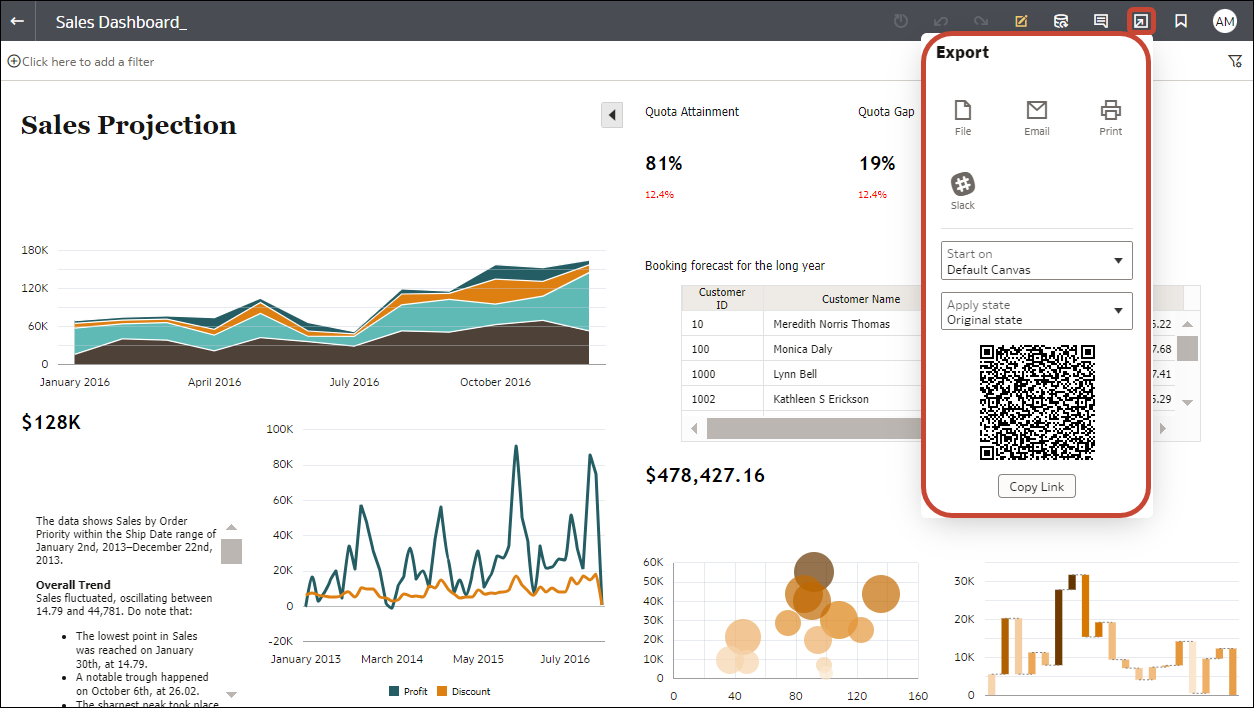
| Durum | Açıklama |
|---|---|
| Etkin | İçerik paylaşma platformunu Dışa Aktar iletişim kutusunda görüntüleyin ve kullanıcıların bunu kullanarak içerik paylaşmalarını sağlayın. Örneğin, Slack'i bir Dışa Aktarma seçeneği olarak görüntüleyebilirsiniz. |
| Etkin Değil | İçerik paylaşma platformunu Dışa Aktar iletişim kutusunda görüntüleyin, örneğin Slack ve kullanıcıların bunu kullanarak içerik paylaşmalarını sağlayın. Kullanıcılar etkin olmayan bir seçeneği belirlediğinde onlara yöneticileri ile irtibat kurmalarını öneren bir mesaj görürler. |
| Gizli | İçerik paylaşma platformunu, konfigüre edilip edilmediğine bakılmaksızın Dışa Aktar iletişim kutusunda görüntülemeyin. Örneğin, lansman için hazır olacak biçimde konfigüre edebilir ancak ileri bir tarihe kadar gizli tutabilirsiniz. |
İçeriğin Slack'te Paylaşılması İçin Çalışma Kitabı Kullanıcılarını Etkinleştirme
Yöneticiler, içerik yazarlarının içeriklerini doğrudan organizasyonlarının Slack kanalıyla paylaşabilmeleri için çalışma kitabı kullanıcılarını etkinleştirmek üzere Oracle Analitik'te bir Slack kanalı ayarlayabilir.
Görselleştirmelerin Microsoft Teams'de Paylaşılması İçin Çalışma Kitabı Kullanıcılarını Etkinleştirme
Yöneticiler, içerik yazarlarının içeriklerini doğrudan organizasyonlarının Teams kanalıyla paylaşabilmeleri için Oracle Analitik'te bir Microsoft Teams kanalı kurabilir.
- Microsoft Azure Portal'da, Oracle Analitik içeriğini paylaşmak için kullanmak istediğiniz Microsoft Teams uygulamasının istemci No, geçici kullanıcı No ve istemci şifresi değerlerini edinin.
- Microsoft Azure Portal'da bir uygulama oluşturduktan sonra, Microsoft Entra ID'ye ve ardından Uygulama Kayıtlarına gidin.
- Uygulama seçin.
- Genel bakış sayfasında, Temel Bilgiler alanından Uygulama (geçici kullanıcı No) ve Dizin (geçici kullanıcı No) değerlerini kopyalayın.
- Sertifikalar ve şifreler'e, sonra İstemci şifreleri'ne, ardından Yeni istemci şifresi'ne tıklayın ve görüntülenen Değer'i kopyalayın.
- Microsoft Azure Portal'da yönetici olarak, yetkilendirilmiş erişim için şu izinleri verin:
- Uygulama Programı Arabirimi İzni'ni seçin.
- İzin Ekle'yi seçin.
- Microsoft API'lerde Microsoft Graph'i seçin ve ardından Yetkilendirilmiş İzinler'i seçin.
- Bu izinler eklendi:
-
Channel.ReadBasic.All
-
ChannelMessage.Send
-
Files.ReadWrite.All
-
offline_access
-
Team.ReadBasic.All
-
User.Read
- Oracle Analytics'te Teams kanalını konfigüre edin.
- Microsoft Azure Portal'da, Oracle Analitik tekrar yönlendirme URL'sini konfigüre edin.
- Uygulama kayıtlarında uygulamanızı seçin, ardından Yönet'e ve daha sonra Kimlik Doğrulama'ya tıklayın.
- Platform ekle'ye, ardından Web'e tıklayın ve kopyalanan Tekrar Yönlendirme URL'sini Oracle Analitik'ten Tekrar Yönlendirme URI'leri listesine ekleyin.
- Çalışma kitabı içeriğini Teams kanalında paylaşabileceğinizi doğrulayın.
